En esta entrada veremos cómo instalar Tomcat 9 en FreeBSD 12 paso a paso, de modo que al final de este pequeño tutorial tendrás listo tu servidor o VPS FreeBSD para desplegar tus desarrollos en Java o aplicaciones y servlets de terceros.
Contenido
Antes de instalar Tomcat 9 en FreeBSD 12
Si quieres completar esta guía de instalación de Tomcat 9 en FreeBSD 12 necesitarás partir de la siguiente base:
- Una máquina FreeBSD 12 actualizada.
- El entorno de ejecución de Java.
- Acceso a terminal de comandos con root o un usuario con permisos de sudo.
- Conexión a Internet.
Si aún no dispones del entorno necesario puede ser buena idea consultar previamente nuestra guía de instalación de Java OpenJDK en FreeBSD 12, aunque Tomcat 9 tiene como dependencia la versión 8 de este lenguaje, pero puede ser buena idea configurar el entorno correctamente.
Una vez preparados estos requisitos mínimos podemos ir directamente a la explicación, así que vamos abriendo una terminal.
Cómo instalar Tomcat 9 en FreeBSD 12
En esta ocasión vamos a instalar Tomcat 9 en FreeBSD 12 desde los repositorios del sistema, ya que los paquetes disponibles nos ofrecen versiones muy recientes y próximas al último lanzamiento estable oficial, teniendo en cuenta que en el momento de escribir este tutorial la página oficial ofrece la versión 9.0.43.
Por tanto, el primer paso sería actualizar las listas de paquetes y, por qué no, los paquetes ya instalados:
~$ sudo pkg update
Hecho esto, el paquete que necesitamos es tomcat9, así que procedemos a instalarlo con pkg:
~$ sudo pkg install -y tomcat9
Tras descargar e instalar el paquete principal y todas sus dependencias, se crea un nuevo servicio, llamado tomcat9, en nuestro sistema FreeBSD 12.
Este servicio no arranca tras la instalación ni está configurado para hacerlo con cada inicio del sistema, así que en primer lugar lo activamos para que inicie automáticamente:
~$ sudo service tomcat9 enable
Y a continuación lo arrancamos manualmente para empezar a trabajar:
~$ sudo service tomcat9 start
Podemos comprobar el estado del servicio tomcat9 usando el comando sudo service tomcat9 status:
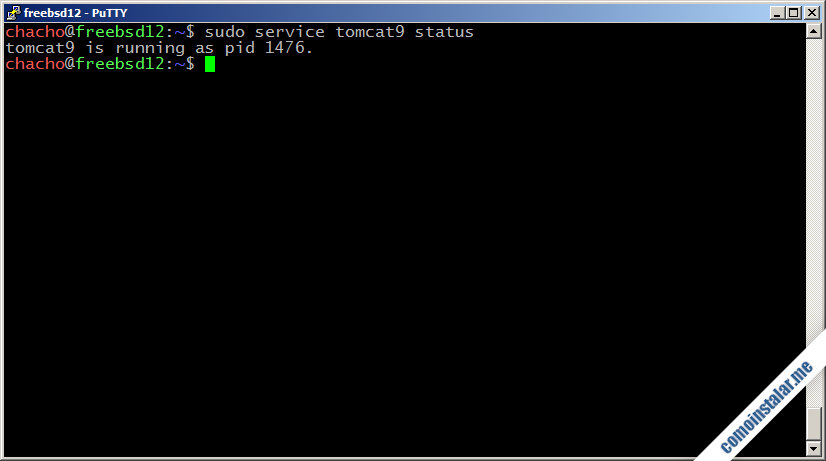
Cómo acceder a Tomcat 9 en FreeBSD 12
Para acceder a Tomcat 9 en FreeBSD 12 desde un navegador podemos utilizar la dirección IP o dominio del servidor, especificando el puerto 8080.
Por ejemplo, el servidor de este tutorial responde al subdominio freebsd12.local.lan, así que usaremos http://freebsd12.local.lan:8080 como URL:

Vemos a la derecha de la página principal una pila con tres enlaces, rotulados como «Server Status«, «Manager App» y «Host Manager«. Son muy importantes, pero aún no podemos acceder a ellos.
Cómo configurar Tomcat 9 en FreeBSD 12
El directorio de configuración de Tomcat 9 se encuentra en la ruta /usr/local/apache-tomcat-9.0/conf/.
Los tres enlaces anteriormente mencionados no se pueden acceder desde fuera del servidor FreeBSD 12, ya que si lo intentas te encontrarás con un aviso de que no estás autorizado a acceder.
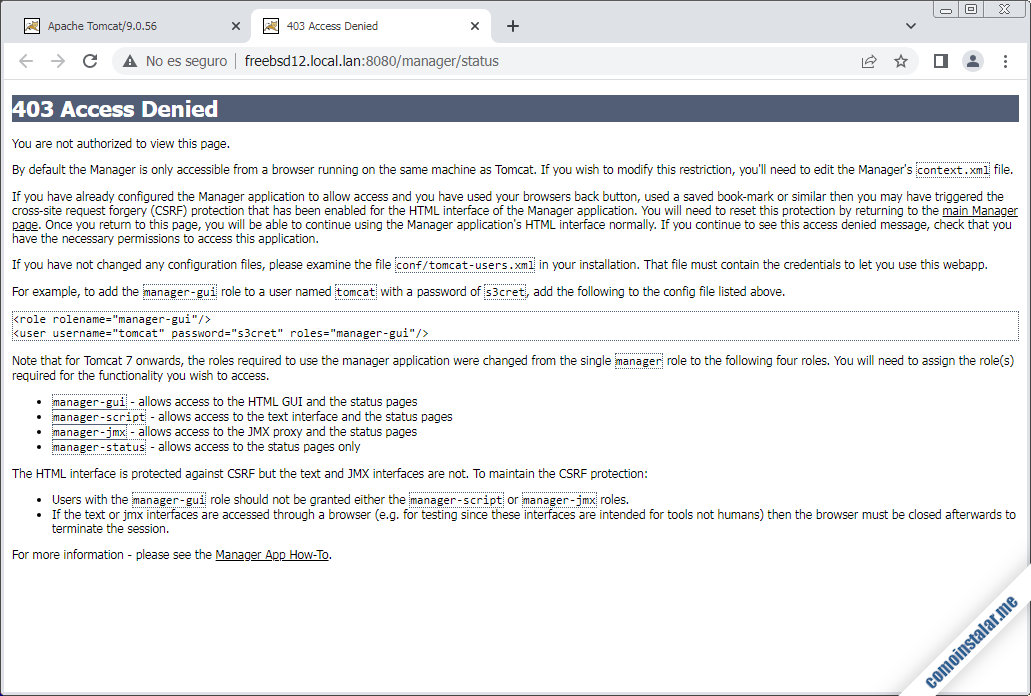
Cómo permitir administración remota
Si deseas acceder a las páginas de administración del servidor Tomcat 9 tendremos que editar el archivo context.xml ubicado en el directorio de configuración de cada una de las aplicaciones.
En este caso «Server Status» (manager/status) y «Manager App» (manager/html) son la misma aplicación (manager), mientras que «Host Manager» (hostmanager/html) es otra aplicación (hostmanager).
Empezamos con la aplicación manager, ubicada en la ruta /usr/local/apache-tomcat-9.0/webapps/manager/, editaremos su archivo context.xml:
~$ sudo nano /usr/local/apache-tomcat-9.0/webapps/manager/META-INF/context.xml
Buscaremos este bloque:
...
<Valve className="org.apache.catalina.valves.RemoteAddrValve"
allow="127\.\d+\.\d+\.\d+|::1|0:0:0:0:0:0:0:1" />
...
Y la encerraremos entre comentarios de XML, quedando así:
<!--
<Valve className="org.apache.catalina.valves.RemoteAddrValve"
allow="127\.\d+\.\d+\.\d+|::1|0:0:0:0:0:0:0:1" />
-->
De esa forma eliminamos la directiva que restringe el acceso permitiéndolo a la máquina local en exclusiva.
Para la aplicación host-manager haríamos otro tanto, editando su correspondiente archivo context.xml:
~$ sudo nano /usr/local/apache-tomcat-9.0/webapps/host-manager/META-INF/context.xml
Se repetiría la operación exactamente de la misma forma.
Una vez guardados los cambios, el acceso es posible de forma remota, pero será necesario refrescar la página principal y acceder desde los enlaces (no sirve simplemente refrescar la página de la aplicación a la que intentamos acceder).
Cómo crear usuarios para administrar Tomcat 9
Ahora ya podemos acceder a las páginas de administración de aplicaciones y del servidor; sin embargo se nos solicita un usuario y contraseña:
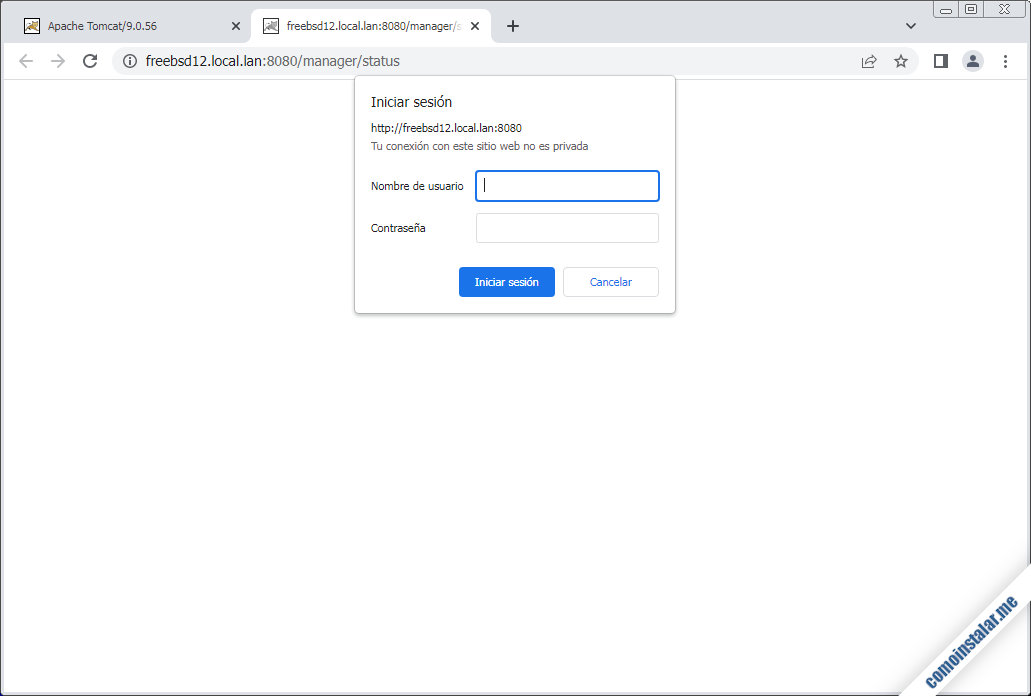
Por defecto no hay usuarios, debemos crearlos.
En Tomcat 9 los usuarios se basan en el concepto de roles, de modo que un rol es un conjunto de permisos o privilegios que pueden otorgarse a aquellos usuarios que poseen ese rol.
Así que primero crearemos los roles necesarios y a continuación un usuario con dichos roles.
Esto se hace editando el archivo de configuración tomcat-users.xml de Tomcat 9:
~$ sudo nano /usr/local/apache-tomcat-9.0/conf/tomcat-users.xml
Este archivo contiene un gran bloque tomcat-users que sólo contiene comentarios.
Al final del bloque, justo antes de la etiqueta de cierre podemos añadir una etiqueta user para crear el usuario, su contraseña y los roles que desempeña:
... <user username="usuario" password="XXXXXXXX" roles="admin-gui,manager-gui"/> ...
Los roles ya están creados por defecto, así que no necesitamos definirlos.
Quedaría algo así:
...
<user username="usuario" password="XXXXXXXX" roles="admin-gui,manager-gui" />
</tomcat-users>
Por supuesto, puedes crear distintos usuarios con distintos roles, según tus propias necesidades.
Con tus usuarios ya creados puedes acceder a las distintas secciones del panel de administración.
Por ejemplo, a «Server Status«, que te mostrará el estado del servidor:
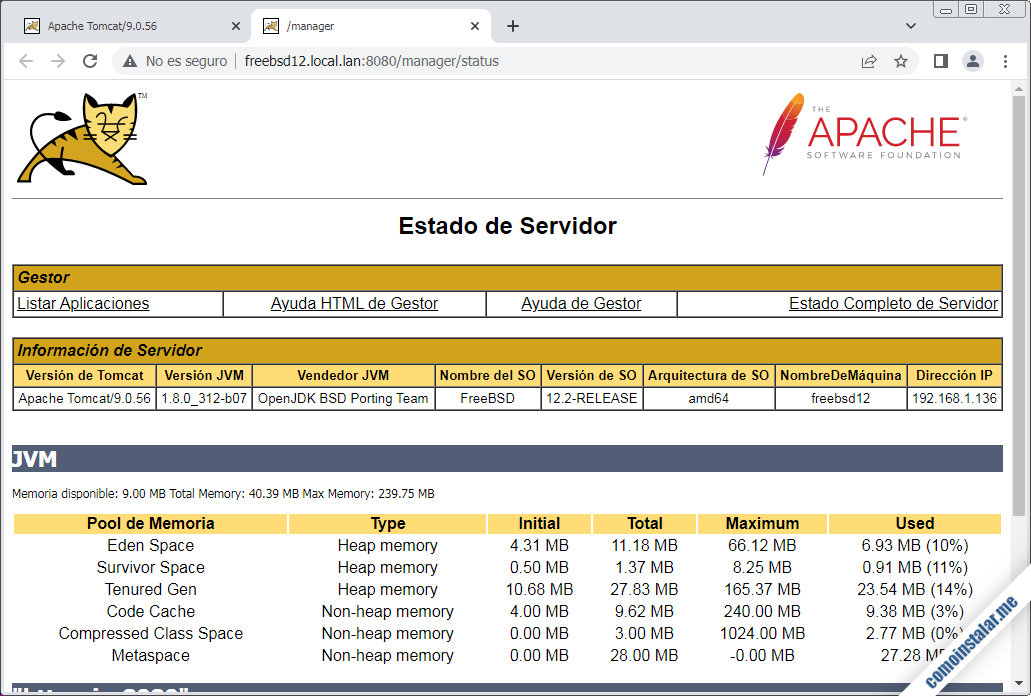
En «Manager App» podrás ver las aplicaciones instaladas y gestionarlas, además de desplegar nuevas aplicaciones:
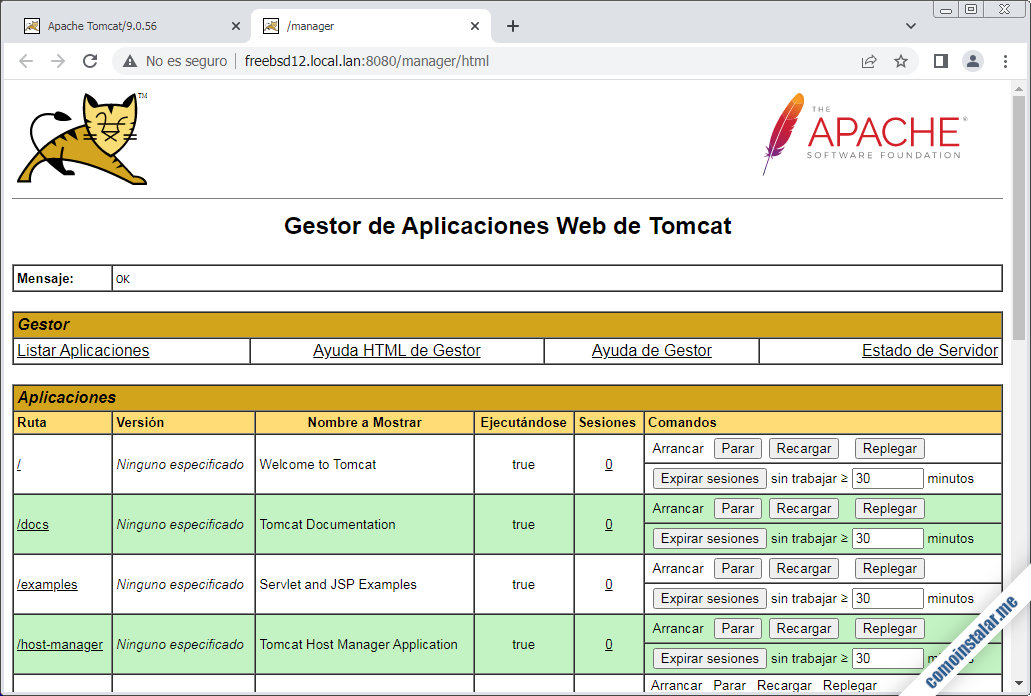
Y en «Host Manager» tendrás la oportunidad de crear y gestionar máquinas virtuales:
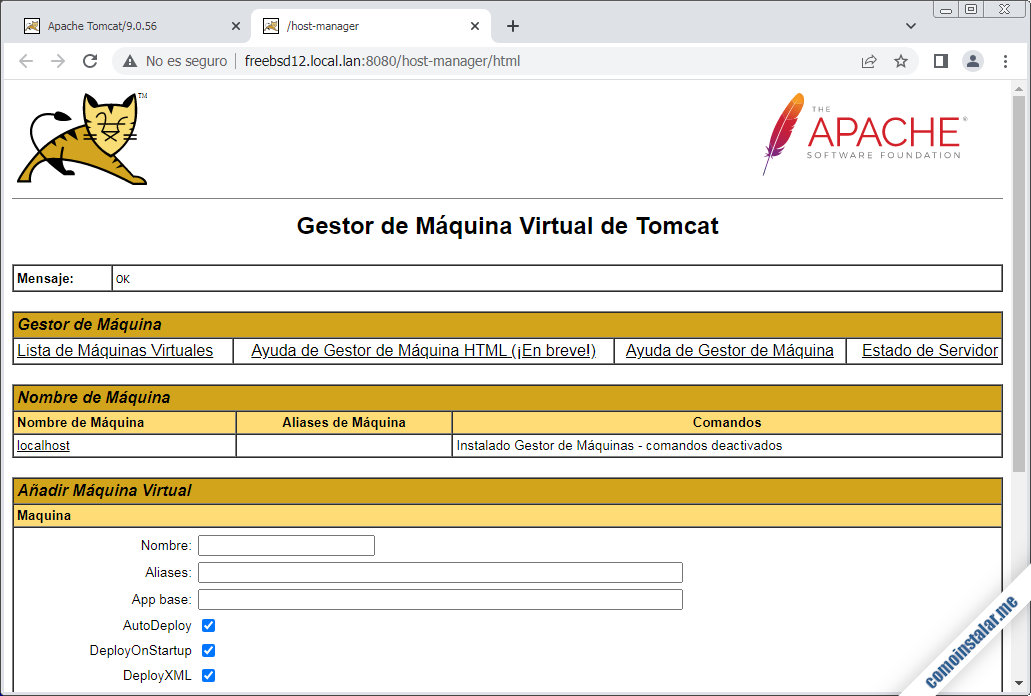
Desplegar aplicaciones en Tomcat 9 para FreeBSD 12
Si quieres desplegar aplicaciones de servidor en Tomcat 9 para FreeBSD 12 a través de archivos .war mediante la aplicación «Manager App» es posible que necesites ajustar el tamaño máximo de archivo que se puede subir a la aplicación, dependiendo del tamaño de los archivos. Este ajuste se realiza en el archivo de configuración web.xml de la aplicación manager:
~$ sudo nano /usr/local/apache-tomcat-9.0/webapps/manager/WEB-INF/web.xml
Buscaremos el bloque multipart-config:
...
<multipart-config>
<!-- 50MB max -->
<max-file-size>52428800</max-file-size>
<max-request-size>52428800</max-request-size>
<file-size-threshold>0</file-size-threshold>
</multipart-config>
...
Los valores que necesitamos modificar son los de los parámetros max-file-size y max-request-size, cuyos valores por defecto, expresados en bytes, permiten tamaños de archivo de hasta 50 MB. Para permitir tamaños mayores, por ejemplo, 150 MB basta con sustituir los nuevos valores expresándolos en bytes:
...
<multipart-config>
<!-- 150MB max -->
<max-file-size>157286400</max-file-size>
<max-request-size>157286400<max-request-size>
<file-size-threshold>0</file-size-threshold>
</multipart-config>
...
Guardamos los cambios y cerramos el archivo.
Cómo desplegar archivos WAR en Tomcat 9
Para instalar un archivo .war accedemos a la aplicación «Manager App» y nos desplazamos hasta la sección «Desplegar«, donde en el apartado «Archivo WAR a desplegar» seleccionaremos el archivo buscándolo en el sistema local de archivos mediante el diálogo que se abre al pulsar el botón «Seleccionar archivo«.
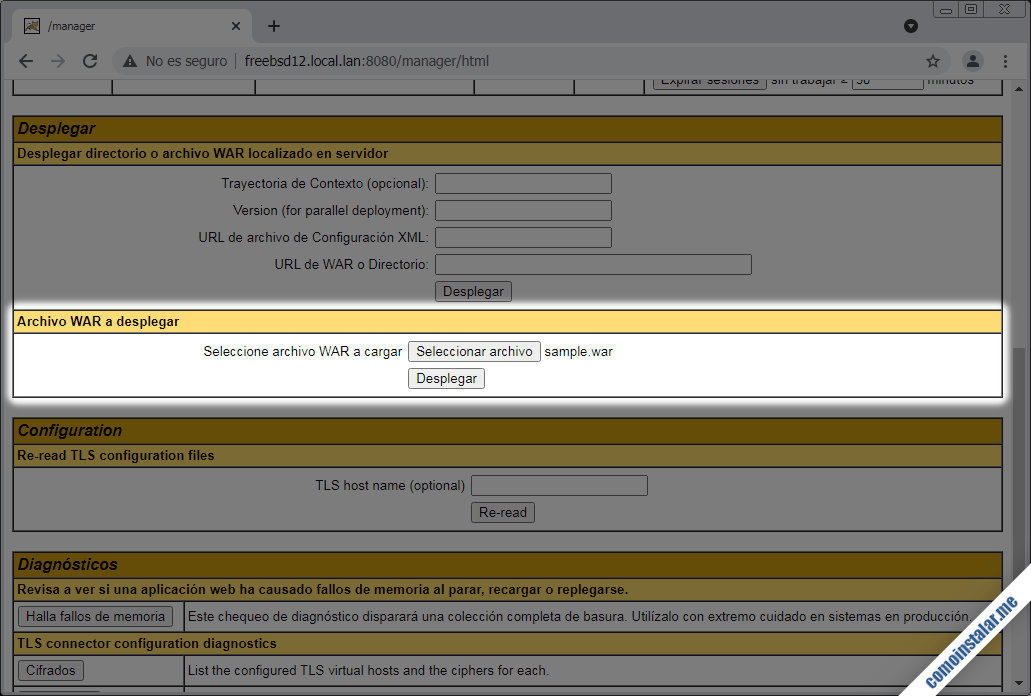
Una vez seleccionado el archivo lo instalaremos pulsando el botón «Desplegar«. Al terminar la subida del archivo, se instalará la aplicación y cargará de nuevo la página de gestor de aplicaciones web, mostrando un mensaje de estado y, si el proceso ha sido exitoso, aparecerá la nueva aplicación en la lista de aplicaciones disponibles:
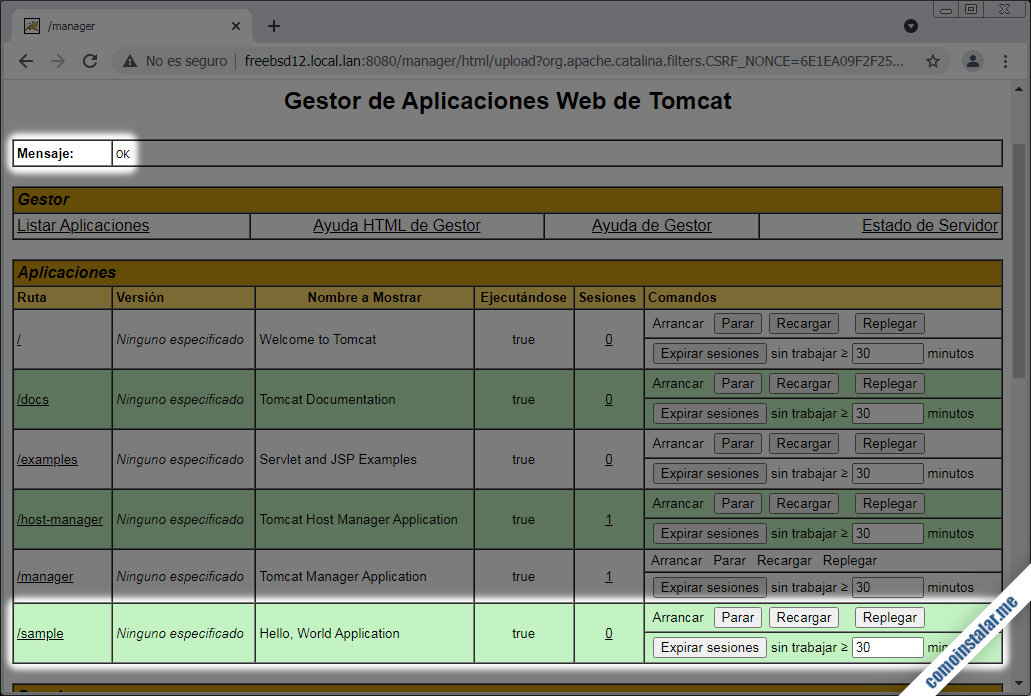
La aplicación se podrá controlar a través del panel de acciones, pero también la podremos ejecutar simplemente siguiendo el enlace que aparece en la lista de aplicaciones:
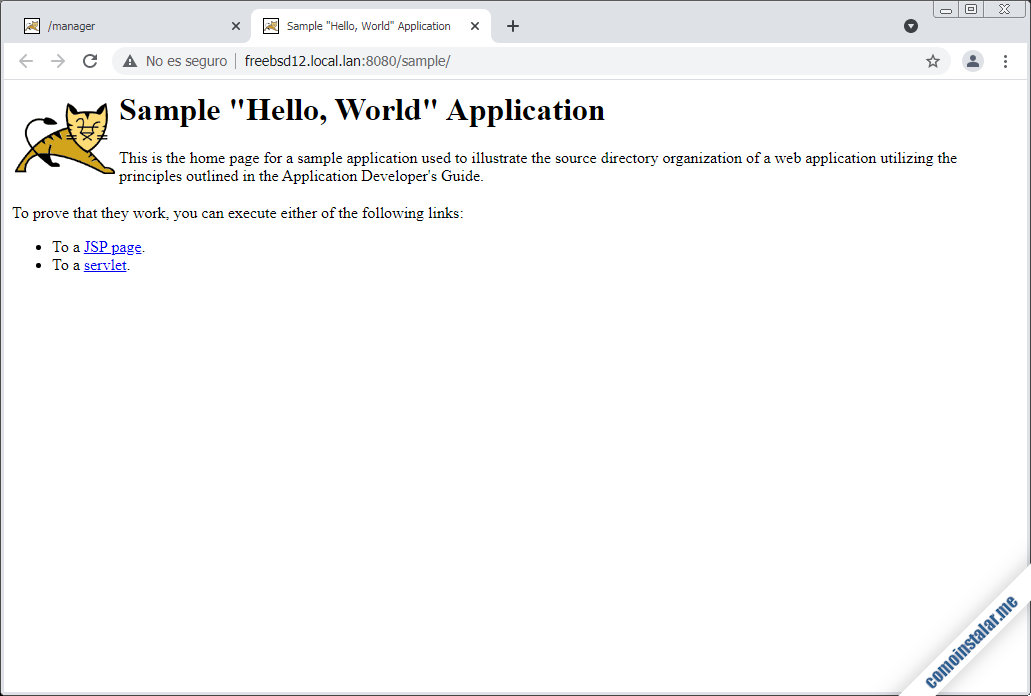
¡Justo lo que queríamos!
Conclusión
Ya sabes cómo instalar Tomcat 9 en FreeBSD 12, por lo que estás listo para desplegar aplicaciones corporativas o tus propios desarrollos en tu servidor o VPS FreeBSD 12.
Cualquier duda, pregunta, sugerencia, notificación, etc. puedes dejarla en forma de comentario. Los comentarios están sujetos a moderación (para evitar el SPAM), pero son revisados a diario.
¡Apoya comoinstalar.me!
Si esta guía de instalación de Tomcat 9 en FreeBSD 12 te ha resultado de verdadera utilidad y quieres agradecérmelo, puedes hacerlo dejando una propina de 1 $ con PayPal para una CocaCola:
O, si te sientes especialmente agradecido, puedes invitarme a un cappuccino:
¡Gracias!
